Atualizado em July 2025: Pare de receber mensagens de erro que tornam seu sistema mais lento, utilizando nossa ferramenta de otimização. Faça o download agora neste link aqui.
- Faça o download e instale a ferramenta de reparo aqui..
- Deixe o software escanear seu computador.
- A ferramenta irá então reparar seu computador.
Além de fazer o download do arquivo ISO do Windows 10, a Microsoft também disponibilizou
Windows 10 Installation Media Tool
. Esta ferramenta de criação de mídia ajuda você a baixar o Windows 10, e fornece a melhor experiência de download para clientes que executam Windows 7, Windows 8.1 e Windows 10.
Tabela de Conteúdos
Windows 10 Installation Media Tool
Para baixar a ferramenta de mídia de instalação do Windows 10, visite
Microsoft.com
e role para baixo até você ver dois roxos
Baixar Ferramenta Agora
botões.
O Windows Media Creation Tool permite que você faça o download do Windows 10 ISO diretamente da Microsoft, sem ter uma chave de produto. Você pode usá-la para limpar a instalação ou atualizar para o Windows 10. Ele pode ser usado para baixar as seguintes edições do Windows 10 – Windows 10 Home, Windows 10 Home N, Windows 10 Home Single Language, Windows 10 Pro e Windows Pro N.
A ferramenta inclui formatos de arquivo otimizados para velocidade de download, opções de criação de mídia embutidas para USB e DVDs, e permite a conversão opcional para formato de arquivo ISO. Existem duas versões da ferramenta disponíveis – uma versão de 32 bits e uma versão de 64 bits. Baixe a versão apropriada da ferramenta e execute-a.
Quando você executa a ferramenta, ela cria dois diretórios em sua partição do sistema –
$WINDOWS.~BT
e
$Windows.~WS
. Essas pastas contêm os arquivos de configuração e instalação baixados e uma opção para retomar o processo de criação se ele falhar.
Quando você clicar nele para executar a ferramenta, você verá a seguinte tela perguntando se você quer
Atualize este PC (Alaska)
agora ou
Criar uma mídia de instalação para outro PC
…Arkansas.
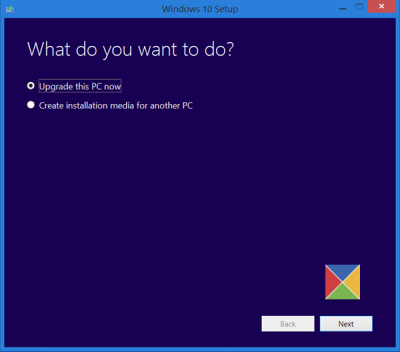
Se você clicar em
Criar mídia de instalação para outro PC,
você verá uma tela pedindo que você escolha a mídia a ser usada. Você pode usar uma unidade flash USB de pelo menos 3 GB, ou pode criar um arquivo ISO, que você pode gravar em um DVD mais tarde, se desejar. Eu escolhi criar um
Arquivo ISO
…Arkansas.
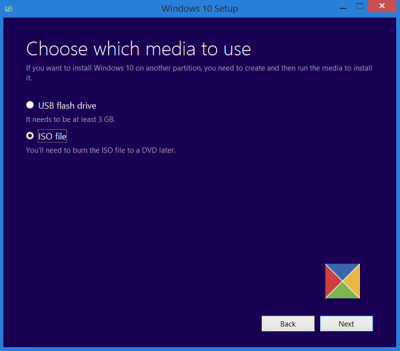
Em qualquer caso, uma vez que você clique em Next, o download do Windows 10 será iniciado.
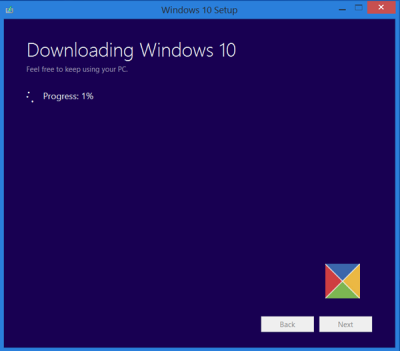
A ferramenta irá então começar a criar automaticamente o Windows 10 media.
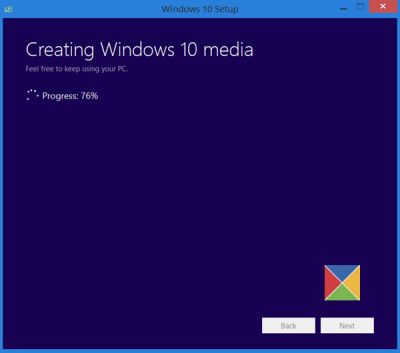
Quando o arquivo ISO estiver pronto, você verá duas opções. Uma é abrir o local onde o arquivo ISO foi salvo e a outra é abrir um software gravador de DVD para gravar o ISO no disco.
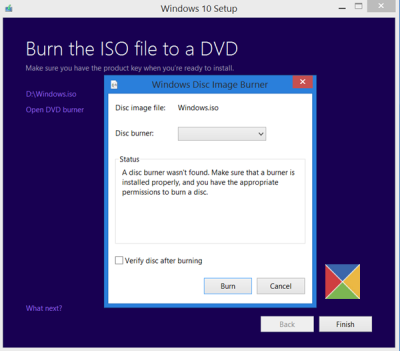
Eu escolhi abrir a pasta ISO e executar o arquivo de configuração dentro dela para executar uma atualização no local do meu Windows 8.1 para Windows 10.
O processo de atualização correu bem, exceto por uma coisa…
Algo aconteceu ao instalar o Windows 10
Atualizado: julho 2025.
Recomendamos que você tente usar esta nova ferramenta. Ele corrige uma ampla gama de erros do computador, bem como proteger contra coisas como perda de arquivos, malware, falhas de hardware e otimiza o seu PC para o máximo desempenho. Ele corrigiu o nosso PC mais rápido do que fazer isso manualmente:
- Etapa 1: download da ferramenta do reparo & do optimizer do PC (Windows 10, 8, 7, XP, Vista - certificado ouro de Microsoft).
- Etapa 2: Clique em Iniciar Scan para encontrar problemas no registro do Windows que possam estar causando problemas no PC.
- Clique em Reparar tudo para corrigir todos os problemas
Eu recebi um
Algo Aconteceu
tela de erro. Fechei a tela e reiniciei a configuração. Ele funcionou, e eu fui capaz de atualizar suavemente o Windows 8.1 para Windows 10.
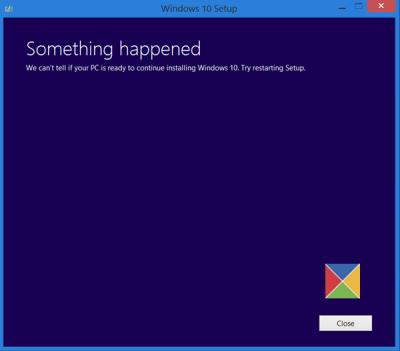
Se, por outro lado, você selecionar
Atualize este PC
na primeira tela, como mencionado acima, e clique em Next, você verá a seguinte tela.
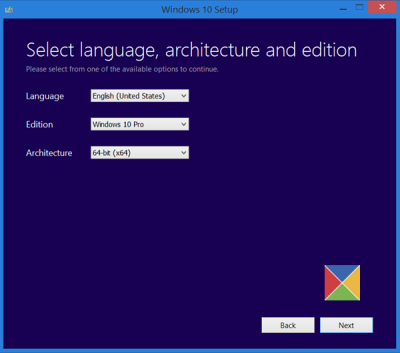
Selecione seu idioma, arquitetura e edição e clique em Avançar. O processo de atualização começará diretamente.
TIP
: Veja este post se você receber algum erro na ferramenta de criação de mídia do Windows 10.
Nosso próximo post leva você através de um tutorials screenshot que mostra como você pode
limpar instalar ou atualizar para o Windows 10
usando o arquivo ISO do Windows 10 que você criou aqui.
Este post mostrará como instalar qualquer versão do Windows a partir de uma unidade flash USB.
RECOMENDADO: Clique aqui para solucionar erros do Windows e otimizar o desempenho do sistema
Vinicius se autodenomina um usuário apaixonado de Windows que adora resolver erros do Windows em particular e escrever sobre sistemas Microsoft em geral.
